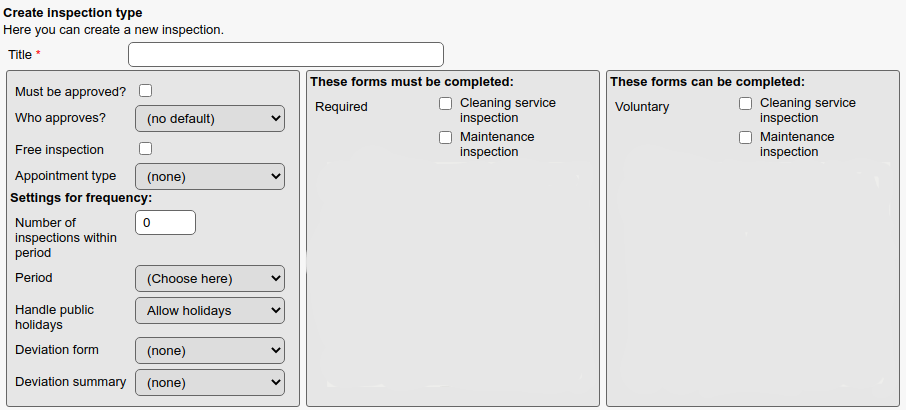Inspection module
Overview
The inspection module is used to keep track of repeated inspection and servicing of companies, f.ex. control the quality of cleaning.
Inspections are typically carried out regularly, f.ex. twice a month, and you often want a form to be completed during (or after) the inspection. An inspection that has been assigned to a company is called an inspection round. If a problem is found during the inspection, it is called a deviation. Inspections may be approved on the extranet by the company.
Inspection types
Inspection types describes how often an inspection should be done, and which forms should be completed during the inspection.
You create inspection types using the TYPES > CREATE menu.
Inspection rounds
Du opretter en inspektions-runde for en virksomhed ved at fremsøge virksomheden i CRM modulet, og derefter vælge fanbladet INSP.-RUNDER.
Dette viser en liste med de eksisterende inspektions-runder:
Fra blyant {#} menuen kan du vælge enten Rediger eller Nedlæg.
Du opretter en ny inspektions-runde ved at trykke på Opret inspektion:
Inspektionstype angiver hvilken type inspektion der er tale om; du kan vælge mellem de tidligere oprettede inspektionstyper.
Antal inspektioner i periode angiver hvor mange inspektioner der skal foretages per periode. En periode er et antal dage, uger eller måneder. Felterne udfyldes med standardværdier når du vælge en inspektionstype.
Du kan eventuelt også angive hvornår perioden udløber, på den måde kan systemet fremskrive perioden når den udløber.
Udført af - angiver hvilken bruger der udfører inspektionerne i runden.
Tryk på Gem for at gemme inspektions-runden. Inspektions-runden vises i den valgte brugers inspektions liste.
My inspections
Ved at vælge MINE fra menuen INSPEKTIONER kan du få en liste over de inspektions-runder som er tildelt dig.
Performing the inspection
En inspektion udføres ved at vælge Inspicer nu fra blyant {#} menuen i inspektions listen.
Inspektionen vil så blive startet; du kan lave andre ting i andre dele af Microbizz, men du vil hele tiden have en "aktiv" inspektion, som du genoptager til hvis du igen vælger Inspicer nu.
Hvis der er valgfri eller påkrævede spørgeskemaer til inspektionen, og disse ikke allerede er udfyldt, så bliver du bedt om at udfylde dem.
Hvis inspektions typen ikke kræver at inspektions-runde skal godkendes, så vil du have mulighed for at fravælge godkendelse (Undlad godkendelse). Ellers skal du angive hvem der skal godkende inspektionen. Se mere om godkendelse ovenfor.
Du kan evt. tilføje email adresser på yderligere personer som skal informeres om inspektionen, og på personer som skal have besked om godkendelse.
Approval
At en inspektionstype kræver godkendelse, betyder at en person fra virksomheden skal godkende inspektionen, inden inspektionen kan lukkes.
Når inspektionstypen oprettes kan du fra menuen Hvem godkender? vælge en person rolle; en person som er tilknyttet virksomheden med den valgte rolle, skal så godkende enhver inspektion af denne type.
Selve godkendelsen sker ved at personen får en email tilsendt med information om at en inspektion afventer godkendelse. Personen skal så logge på Microbizz' Ekstranet, hvor vedkommende præsenteres for en liste med rapporter til godkendelse:
Hvis personen vælger at underkende rapporten, så vil den optræde som en afvigelse, ellers vil den bare blive lukket. Ved underkendelse skal personen udfylde det spørgeskema som blev valgt som afvigelsesskema for inspektionstypen. Se mere om afvigelser nedenfor.
Deviations
Inspektioner som skal godkendes, men ikke bliver det, vil optræde som afvigelser. Vælg menupunktet LISTER fra menuen AFVIGELSER og du får en liste med afvigelser:
Hvis du klikker på en afvigelse i kolonnen Udfyldt på, så får du yderligere information om afvigelsen: hvem der underkendte inspektionen m.m. Du kan så vælge enten:
Accepter og opret opgave - dette fjerner afvigelsen fra listen, og giver mulighed for at oprette en opgave til at håndtere det eventuelle problem som var skyld i afvigelsen.
Accepter og luk her - dette fjerner afvigelsen fra listen, uden at oprette en opgave.
Afvis - dette fjerner afvigelsen fra listen, og markerer den som afvist.